
FreeIPA 是一个强大的开源身份管理系统,提供集中的身份验证、授权和计费服务。
在我们之前的帖子中,我们已经讨论了 FreeIPA 服务器在 RHEL8/Rokcy Linux 8/ AlmaLinux 8 上的安装步骤。
在 FreeIPA 服务器上创建用户进行集中认证
登录到你的 FreeIPA 服务器并创建一个名为 sysadm 的用户,运行以下命令:
$ sudo kinit adminPassword for admin@LINUXTECHI.LAN:$$ sudo ipa config-mod --defaultshell=/bin/bash$ sudo ipa user-add sysadm --first=System --last=Admin --passwordPassword:Enter Password again to verify:-------------------Added user "sysadm"-------------------User login: sysadmFirst name: SystemLast name: AdminFull name: System AdminDisplay name: System AdminInitials: SAHome directory: /home/sysadmGECOS: System AdminLogin shell: /bin/bashPrincipal name: sysadm@LINUXTECHI.LANPrincipal alias: sysadm@LINUXTECHI.LANUser password expiration: 20230415073041ZEmail address: sysadm@linuxtechi.lanUID: 464600003GID: 464600003Password: TrueMember of groups: ipausersKerberos keys available: True$
第一个命令是获取 Kerberos 凭证,第二个命令将所有用户的默认登录 shell 设置为 /bin/bash,第三个命令用于创建名为 sysadm 的用户。
在 Ubuntu 22.04 /20.04 上配置 FreeIPA 客户端的步骤
执行以下步骤来配置 FreeIPA 客户端以进行集中身份验证。
1、在 FreeIPA 服务器上添加 Ubuntu 系统的 DNS 记录
登录到你的 FreeIPA 服务器并运行以下命令为 FreeIPA 客户端(即 Ubuntu 22.04/20.04)添加 DNS 记录:
$ sudo ipa dnsrecord-add linuxtechi.lan app01.linuxtechi.lan --a-rec 192.168.1.106Record name: app01.linuxtechi.lanA record: 192.168.1.106$
在上面的命令中,app01.linuxtechi.lan 是我的 Ubuntu 系统,IP 地址为 192.168.1.106。
注意:确保你的 FreeIPA 服务器和客户端处于同一时区并从 NTP 服务器获取时间。
2、安装 FreeIPA 客户端包
从你的 Ubuntu 系统运行以下命令以安装 freeipa-client 以及依赖项:
$ sudo apt install freeipa-client oddjob-mkhomedir -y
在安装 freeipa-client 时,我们将看到以下页面,选择确定并回车。
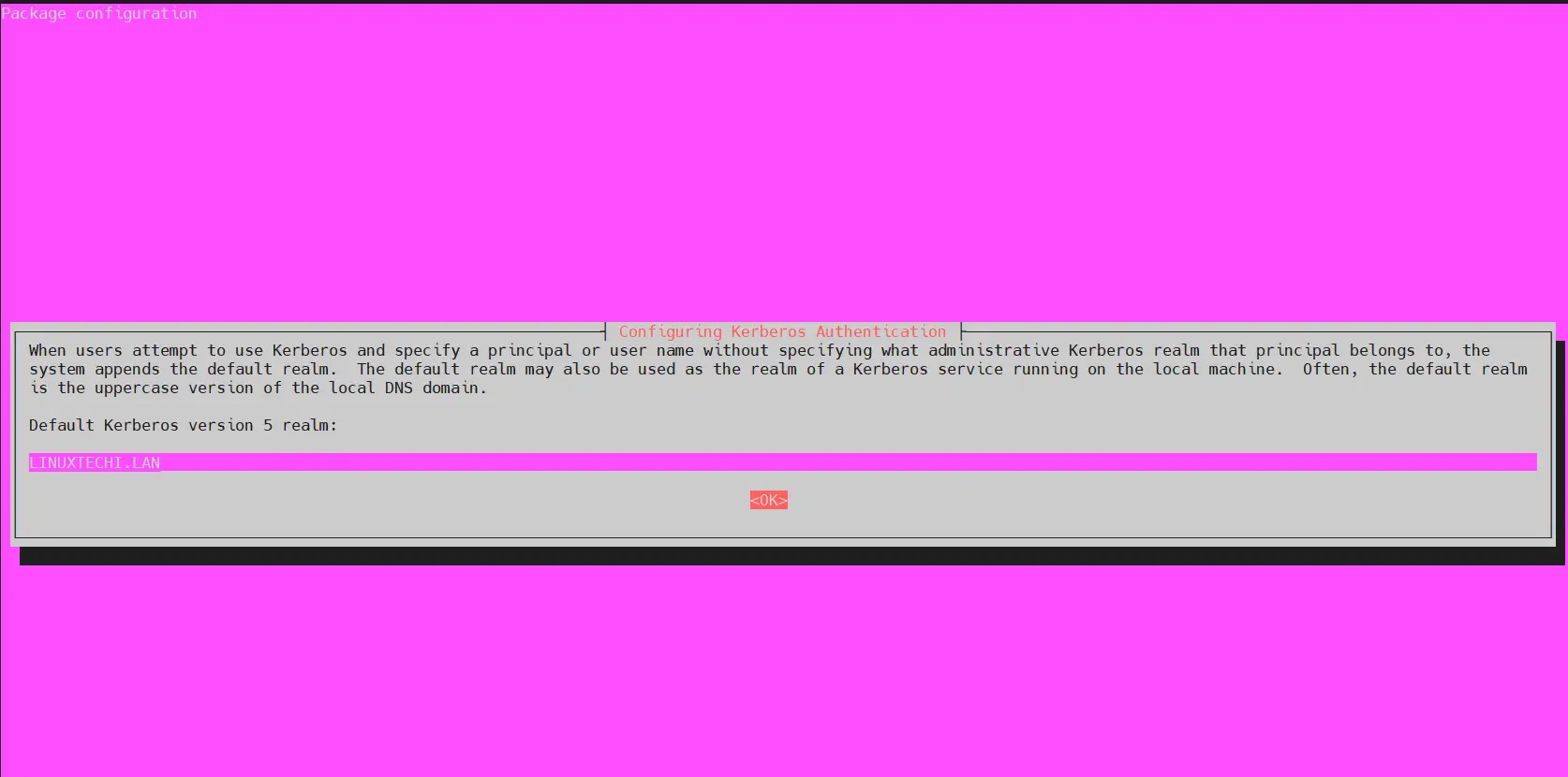
在下一个屏幕中,按回车键跳过。
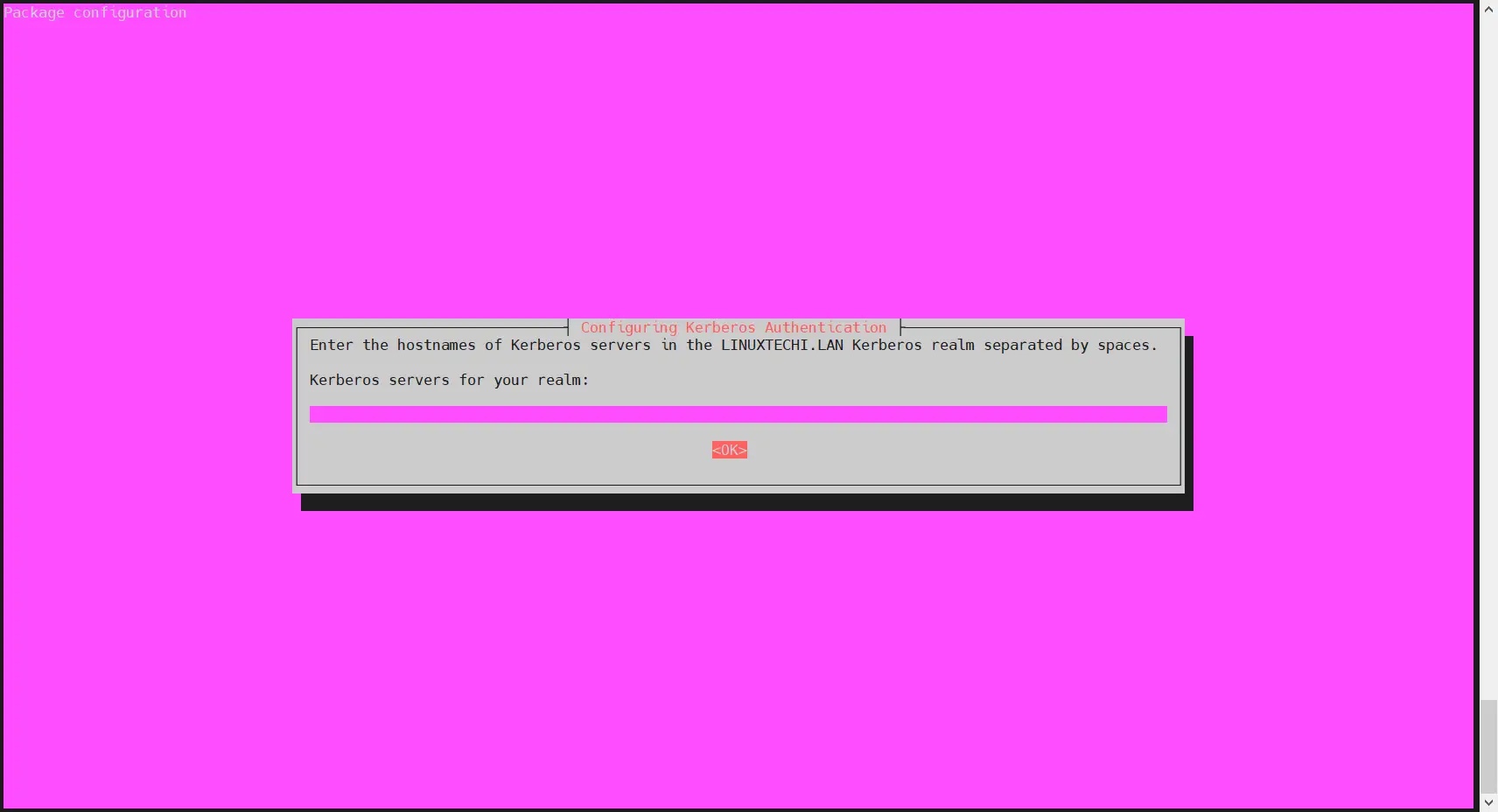
3、在主机文件中添加 FreeIPA 服务器 IP 和主机名
在 /etc/hosts 文件中添加以下 FreeIPA 服务器条目:
$ echo "192.168.1.102 ipa.linuxtechi.lan ipa" | sudo tee -a /etc/hosts$ echo "192.168.1.106 app01.linuxtechi.lan app01" | sudo tee -a /etc/hosts
更改适合你的设置的 IP 地址和主机名。
4、使用 ipa-client-install 配置 FreeIPA 客户端
现在运行以下 ipa-client-install 命令在你的 Ubuntu 系统上配置 FreeIPA 客户端:
$ sudo ipa-client-install --hostname=`hostname -f` --mkhomedir --server=ipa.linuxtechi.lan --domain linuxtechi.lan --realm LINUXTECHI.LAN
更改适合你设置的 FreeIPA 服务器地址、域名和领域。
上述命令的输出如下所示:
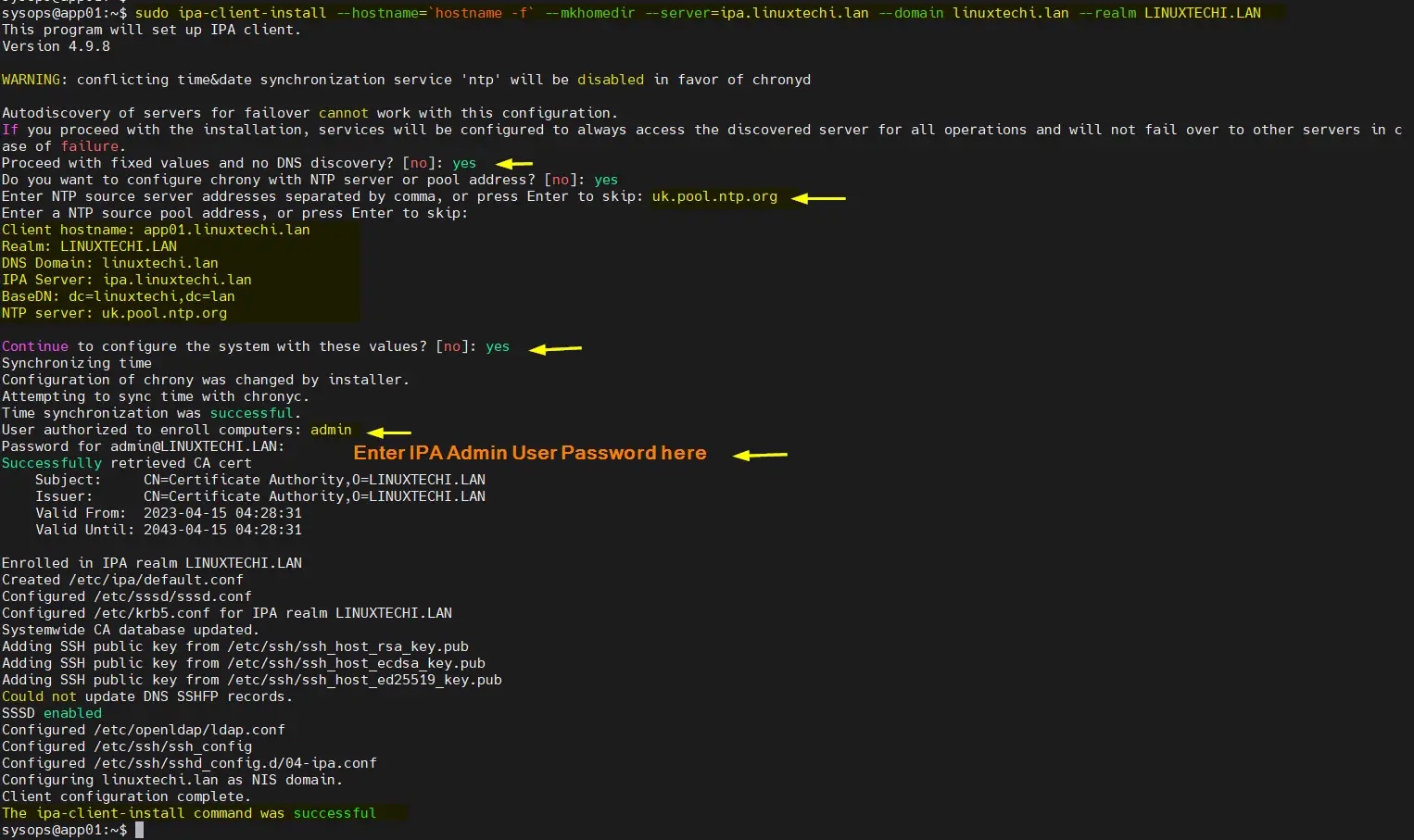
完美,上面的输出确认 FreeIPA 客户端安装成功。
现在允许在用户首次使用 FreeIPA 服务器进行身份验证时自动创建用户的主目录。
在文件 /usr/share/pam-configs/mkhomedir 中添加以下行:
required pam_mkhomedir.so umask=0022 skel=/etc/skel
$ echo "required pam_mkhomedir.so umask=0022 skel=/etc/skel" | sudo tee -a /usr/share/pam-configs/mkhomedir
要使上述更改生效,请运行以下命令:
$ sudo pam-auth-update
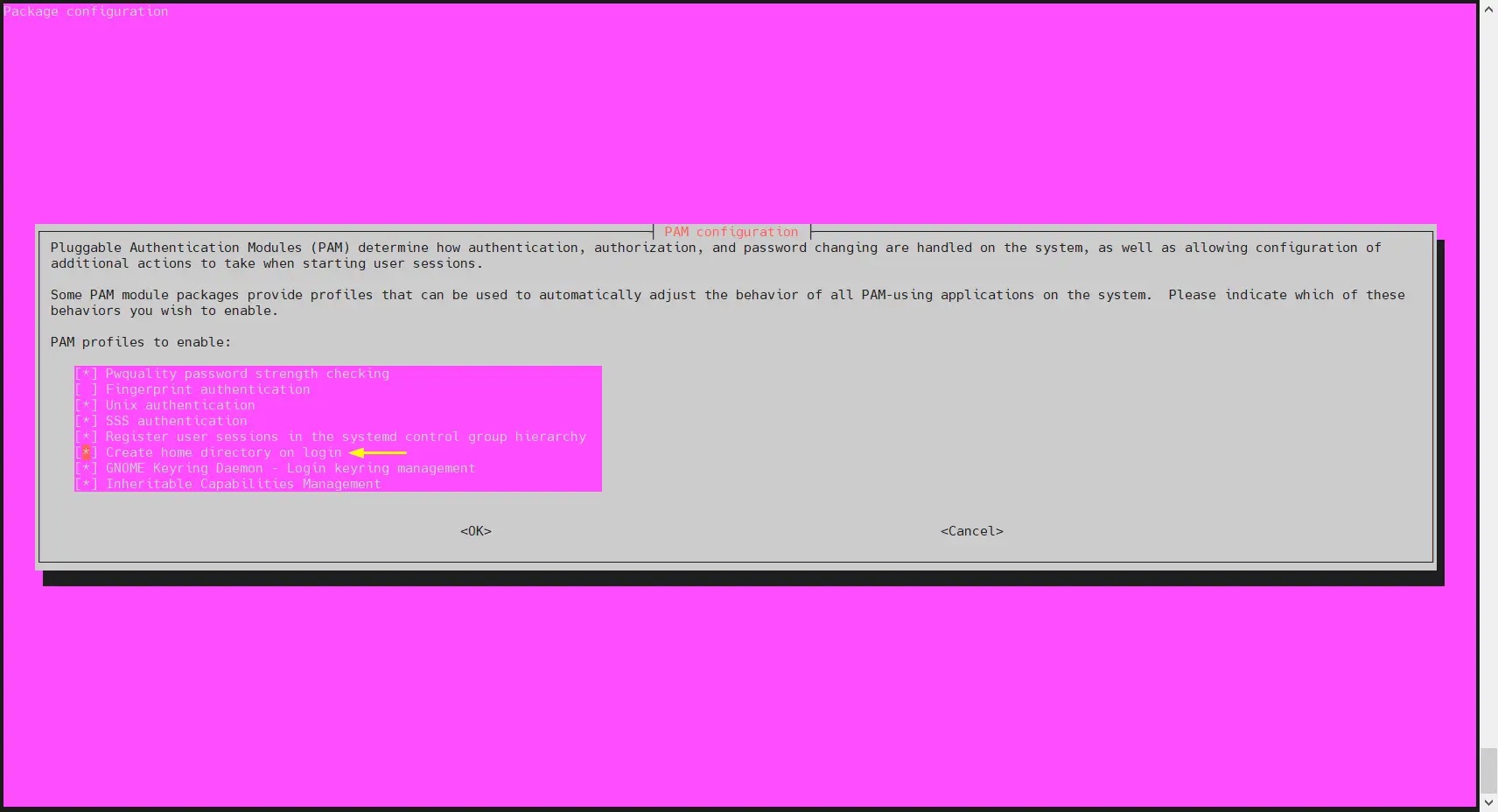
选择确定,然后按回车键。
5、尝试使用 sysadm 用户登录到你的 Ubuntu 系统
尝试使用 sysadm 用户通过 SSH 登录到你的 Ubuntu 系统,
$ ssh sysadm@192.168.1.106
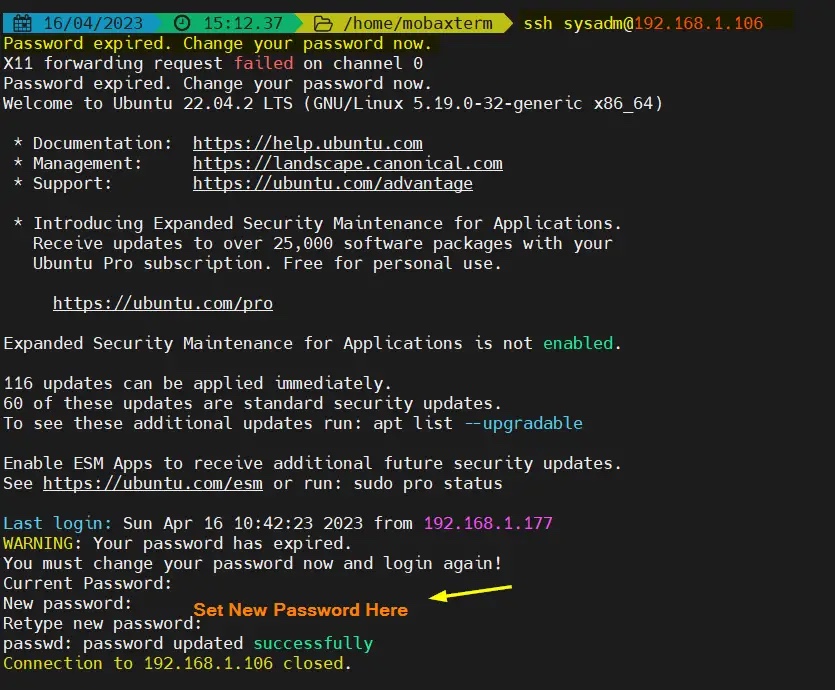
正如你在上面看到的,当我们第一次登录时,它说密码已过期。它将提示我们设置新密码并断开会话。
更新密码后,尝试 SSH 登录 Ubuntu 系统,这次我们应该可以登录了。
$ ssh sysadm@192.168.1.106
输出:
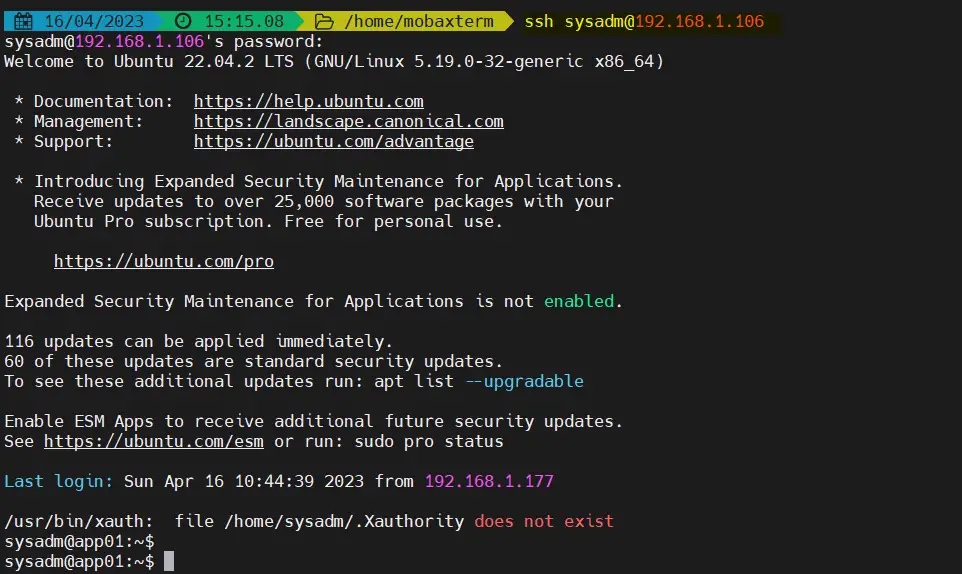
我们已经成功使用集中管理的用户登录到了 Ubuntu 系统,这一点在输出信息中得到了确认,非常令人欣慰。这也说明我们已经成功配置了 FreeIPA 客户端。
如果你想从 ubuntu 系统中卸载 FreeIPA,然后运行以下命令集:
$ sudo ipa-client-install --uninstall$ sudorm -rf /var/lib/sss/db/*$ sudo systemctl restart sssd.service
以上是如何在 Ubuntu 22.04 / 20.04 上配置 FreeIPA 客户端的详细内容。更多信息请关注PHP中文网其他相关文章!
 NGINX单元:支持不同的编程语言Apr 16, 2025 am 12:15 AM
NGINX单元:支持不同的编程语言Apr 16, 2025 am 12:15 AMNGINXUnit支持多种编程语言,通过模块化设计实现。1.加载语言模块:根据配置文件加载相应模块。2.应用启动:调用语言运行时执行应用代码。3.请求处理:将请求转发给应用实例。4.响应返回:将处理后的响应返回给客户端。
 在Nginx和Apache之间进行选择:适合您的需求Apr 15, 2025 am 12:04 AM
在Nginx和Apache之间进行选择:适合您的需求Apr 15, 2025 am 12:04 AMNGINX和Apache各有优劣,适合不同场景。1.NGINX适合高并发和低资源消耗场景。2.Apache适合需要复杂配置和丰富模块的场景。通过比较它们的核心特性、性能差异和最佳实践,可以帮助你选择最适合需求的服务器软件。
 怎么查看nginx是否启动Apr 14, 2025 pm 01:03 PM
怎么查看nginx是否启动Apr 14, 2025 pm 01:03 PM确认 Nginx 是否启动的方法:1. 使用命令行:systemctl status nginx(Linux/Unix)、netstat -ano | findstr 80(Windows);2. 检查端口 80 是否开放;3. 查看系统日志中 Nginx 启动消息;4. 使用第三方工具,如 Nagios、Zabbix、Icinga。
 nginx怎么关闭Apr 14, 2025 pm 01:00 PM
nginx怎么关闭Apr 14, 2025 pm 01:00 PM要关闭 Nginx 服务,请按以下步骤操作:确定安装类型:Red Hat/CentOS(systemctl status nginx)或 Debian/Ubuntu(service nginx status)停止服务:Red Hat/CentOS(systemctl stop nginx)或 Debian/Ubuntu(service nginx stop)禁用自动启动(可选):Red Hat/CentOS(systemctl disable nginx)或 Debian/Ubuntu(syst
 nginx在windows中怎么配置Apr 14, 2025 pm 12:57 PM
nginx在windows中怎么配置Apr 14, 2025 pm 12:57 PM如何在 Windows 中配置 Nginx?安装 Nginx 并创建虚拟主机配置。修改主配置文件并包含虚拟主机配置。启动或重新加载 Nginx。测试配置并查看网站。选择性启用 SSL 并配置 SSL 证书。选择性设置防火墙允许 80 和 443 端口流量。
 nginx403错误怎么解决Apr 14, 2025 pm 12:54 PM
nginx403错误怎么解决Apr 14, 2025 pm 12:54 PM服务器无权访问所请求的资源,导致 nginx 403 错误。解决方法包括:检查文件权限。检查 .htaccess 配置。检查 nginx 配置。配置 SELinux 权限。检查防火墙规则。排除其他原因,如浏览器问题、服务器故障或其他可能的错误。
 linux怎么启动nginxApr 14, 2025 pm 12:51 PM
linux怎么启动nginxApr 14, 2025 pm 12:51 PM在 Linux 中启动 Nginx 的步骤:检查 Nginx 是否已安装。使用 systemctl start nginx 启动 Nginx 服务。使用 systemctl enable nginx 启用在系统启动时自动启动 Nginx。使用 systemctl status nginx 验证启动是否成功。在 Web 浏览器中访问 http://localhost 查看默认欢迎页面。


热AI工具

Undresser.AI Undress
人工智能驱动的应用程序,用于创建逼真的裸体照片

AI Clothes Remover
用于从照片中去除衣服的在线人工智能工具。

Undress AI Tool
免费脱衣服图片

Clothoff.io
AI脱衣机

AI Hentai Generator
免费生成ai无尽的。

热门文章

热工具

适用于 Eclipse 的 SAP NetWeaver 服务器适配器
将Eclipse与SAP NetWeaver应用服务器集成。

Dreamweaver CS6
视觉化网页开发工具

禅工作室 13.0.1
功能强大的PHP集成开发环境

EditPlus 中文破解版
体积小,语法高亮,不支持代码提示功能

MinGW - 适用于 Windows 的极简 GNU
这个项目正在迁移到osdn.net/projects/mingw的过程中,你可以继续在那里关注我们。MinGW:GNU编译器集合(GCC)的本地Windows移植版本,可自由分发的导入库和用于构建本地Windows应用程序的头文件;包括对MSVC运行时的扩展,以支持C99功能。MinGW的所有软件都可以在64位Windows平台上运行。







